Power BI Desktopin käytön aloittaminen
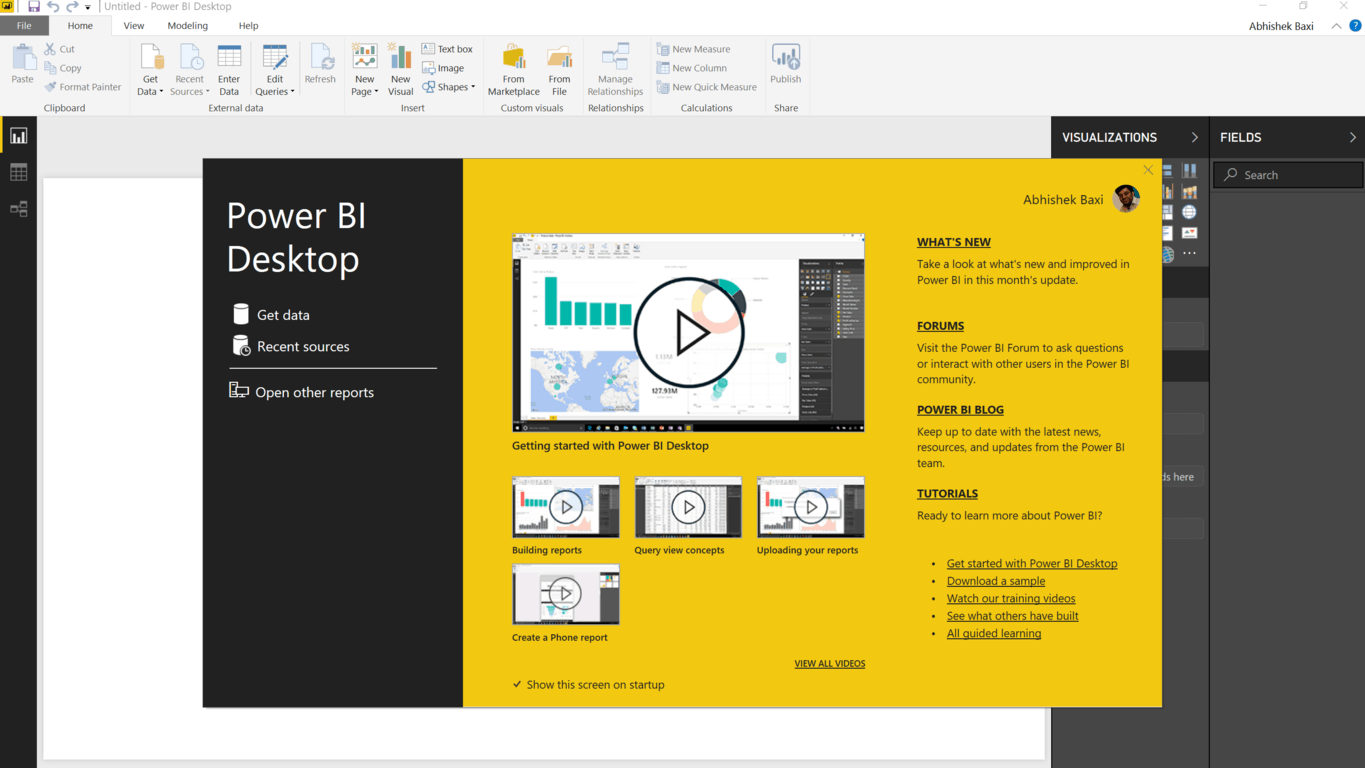
Power BI Desktopin avulla voit luoda tietomalleja ja raportteja tietojen visualisoimiseksi ja samalla voit jakaa työsi julkaisemalla ne Power BI -palvelussa.
Power BI Desktopin avulla voit luoda tietomalleja ja raportteja tietojen visualisoimiseksi ja samalla voit jakaa työsi julkaisemalla ne Power BI -palvelussa.
Power BI Desktop on ilmainen lataus – et tarvitse Office 365 -tilausta tai mitään. Voit ladata sen suoraan MSI-pakettina (Windows 7/Windows Server 2008 R2 tai uudempi) tai asentaa sovelluksen Microsoft Storesta . Jälkimmäinen tietysti tuo sinulle automaattiset päivitykset eikä vaadi järjestelmänvalvojan oikeuksia asentamiseen.
Huomaa, että Power BI Desktopin ladatun version ja myymäläversion asentamista samaan tietokoneeseen (samansuuntainen asennus) ei tueta.
Aloita Power BI Desktopin käyttäminen käymällä läpi vaiheet, joiden avulla voit muodostaa yhteyden joihinkin tietoihin ja laittaa ne raporttiin.
Aloita napsauttamalla Power BI Desktop -sovelluksessa Hae tiedot ja avaa mallitietojoukko (käytin tässä artikkelissa mallia Excel-tiedostosta Trumpin hyväksymisluokituksessa). Power BI Desktop muodostaa yhteyden Excel-taulukkoon ja näyttää sinulle laskentataulukossa olevat tiedot. Sinun on valittava taulukko, jota haluat käsitellä, ja napsautettava Lataa.
Power BI Desktop muodostaa sitten yhteyden laskentataulukkoon ja lukee tietorivit. Saatavilla olevien sarakkeiden luettelon löydät Kentät-kohdasta. Sinun tarvitsee vain alkaa rakentaa visualisointeja näiden tietojen perusteella on valita kentät, jotka haluat visualisoida, ja sitten klikata mitä tahansa visualisointia Visualisoinnit-välilehdellä lisätäksesi se kankaalle (tyhjälle valkoiselle alueelle). Vedä ja pudota!
Voit muuttaa akselia ja lisätä useamman kuin yhden visualisoinnin samoilla tiedoilla. Power BI ymmärtää tietosi ja piirtää kaaviot, kun siirryt käytettävissä olevien vaihtoehtojen välillä. Jos viet hiiren osoittimen kaavion tietoarvon päälle, näkyviin tulee ikkuna, joka näyttää tietyt arvot.
Saatavilla on useita vaihtoehtoja esityksen mukauttamiseen ja tietojen leikkaamiseen. Varmista, että käyt läpi Visualisoinnit-välilehden kohdat, jotta pääset käyttämään Power BI Desktopia.
Seuraavassa opetusohjelmassa viimeistelemme tarvitsemamme kaavion ja julkaisemme sen Power BI Servicessä. Pysy kanavalla!
Power BI Desktopin avulla voit luoda tietomalleja ja raportteja tietojen visualisoimiseksi ja samalla voit jakaa työsi julkaisemalla ne Power BI -palvelussa.
Microsoft julkisti äskettäin uuden oppimisalustan, jonka avulla voit kouluttaa itsesi Azuresta, PowerAppsista, Dynamics 365:stä, Flow'sta ja PowerBI:stä, ja lisää on tulossa pian
Tutustu Windows 10:n 10 suosituimpaan pikanäppäimeen ja siihen, miten voit hyödyntää niitä tehokkaasti töissä, koulussa ja muissa asioissa.
Opas BitLockerin käyttöön, Windows 10:n tehokkaaseen salausominaisuuteen. Ota BitLocker käyttöön ja suojaa tiedostosi helposti.
Opas Microsoft Edge -selaushistorian tarkastelemiseen ja poistamiseen Windows 10:ssä. Saat hyödyllisiä vinkkejä ja ohjeita.
Katso, kuinka voit pitää salasanasi Microsoft Edgessä hallinnassa ja estää selainta tallentamasta tulevia salasanoja.
Kuinka eristää tekstin muotoilua Discordissa? Tässä on opas, joka kertoo, kuinka Discord-teksti värjätään, lihavoidaan, kursivoitu ja yliviivataan.
Tässä viestissä käsittelemme yksityiskohtaisen oppaan, joka auttaa sinua selvittämään "Mikä tietokone minulla on?" ja niiden tärkeimmät tekniset tiedot sekä mallin nimen.
Palauta viimeinen istunto helposti Microsoft Edgessä, Google Chromessa, Mozilla Firefoxissa ja Internet Explorerissa. Tämä temppu on kätevä, kun suljet vahingossa minkä tahansa välilehden selaimessa.
Jos haluat saada Boogie Down Emoten Fortnitessa ilmaiseksi, sinun on otettava käyttöön ylimääräinen suojakerros, eli 2F-todennus. Lue tämä saadaksesi tietää, miten se tehdään!
Windows 10 tarjoaa useita mukautusvaihtoehtoja hiirelle, joten voit joustaa, miten kohdistin toimii. Tässä oppaassa opastamme sinut läpi käytettävissä olevat asetukset ja niiden vaikutuksen.
Saatko "Toiminto estetty Instagramissa" -virheen? Katso tämä vaihe vaiheelta opas poistaaksesi tämän toiminnon, joka on estetty Instagramissa muutamalla yksinkertaisella temppulla!








